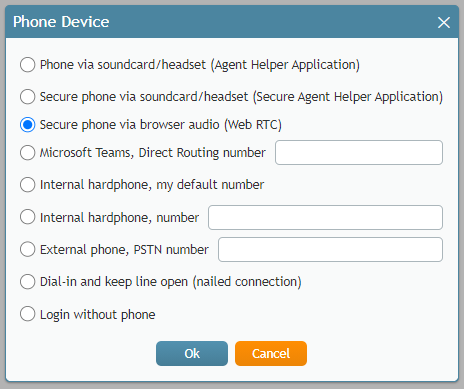전화 장치 선택하기
전화 통화를 처리하는 데 사용하는 장치를 선택할 수 있는 기능이 Agent Desktop 설정들에 포함되어 있습니다.
시스템에 처음 로그인할 때 시스템 관리자가 기본 전화 옵션을 구성한 경우에는 이 옵션을 바로 이용할 수 있습니다(즉, 아무것도 설정할 필요가 없음).
기본 옵션이나 이전에 선택된 옵션을 이용할 수 없는 경우에는 로그인 후 전화 장치를 선택하라는 메시지가 표시됩니다. 시스템 관리자가 선택해야 하는 옵션에 대해 알려주며, 선택된 옵션은 이후 컴퓨터에서 이 브라우저로 로그인을 시도할 때 기억됩니다.
최초 로그인 후 전화 장치 설정들에 액세스해야 하는 경우, 다음을 선택합니다 전화 장치 를 선택하면 전화 장치 옵션 리스트가 표시됩니다.
참고: 시스템 관리자가 전화 장치 옵션을 설정할 수 있으므로 설정들에 다음 옵션이 모두 표시되지 않을 수도 있습니다. 특정 옵션은 웹 브라우저 또는 운영 체제 제한으로 인해 선택되지 않을 수 있습니다(예: 회색으로 표시됨). 또한 다음 기능은 다음 플러그인이 없으면 지원되지 않습니다 BPClient 플러그인 이 설치되어 있지 않으면 다음 기능이 지원되지 않습니다:
- 화면 녹화 및 모니터링
- 인바운드 인터랙션(즉, 웹 브라우저 창 외부)을 위한 GUI 팝업
- 클라이언트 측 진단 로깅(즉, BPClient.log)
- 모든 음성 장치를 통한 오디오 알림(예: 모든 장치에서 호출 중)
- 그리고 간소화된 데스크톱 .NET API
- 비즈니스 사용자 유무 감지(예: 시스템 입력 활동 추적)
- G.729 코덱
- Salesforce.com 통합의 경우, Salesforce 클래식의 CTI 전화
메모: 화면 모니터링을 사용하려면 두 사용자(즉, 모니터링 호스트 및 모니터링되는 사용자)가 모두 BPClient 플러그인 이 설치되어 있어야 합니다.
브라이트 패턴 연락처 센터 버전 5.5.0에서는 전화 장치를 선택하는 프로세스가 변경되었습니다.
전화 장치 옵션
다음 전화 장치 중 하나를 선택하여 Agent Desktop 응용 프로그램에서 사용할 수 있습니다. 음성을 사용하는 모든 장치에는 고품질 헤드셋(예: Plantronics USB DSP 시리즈)을 사용하는 것이 좋습니다. 참고: 전화 장치 간에 전환할 때는 로그아웃했다가 다시 로그인해야 합니다.
사운드 카드/헤드셋을 통해 전화(상담원 도우미 애플리케이션)
이 장치는 컴퓨터에서 전화처럼 작동하는 소프트폰 애플리케이션입니다. 이 옵션을 선택하면 설정에서 할당된 내선 번호가 로그인 세션 기간 동안 상담원의 전화 번호가 됩니다.
사운드 카드/헤드셋을 통한 보안 전화(보안 상담원 도우미 애플리케이션)
이 소프트폰 장치는 사운드카드/헤드셋을 통한 보안 전화와 유사하지만 사운드 카드/헤드셋을 통한 전화(상담원 도우미 애플리케이션) 옵션과 비슷하지만 암호화된 음성을 제공합니다. 또한 이 옵션을 선택하면 설정에서 할당된 내선 번호가 로그인 세션 기간 동안 사용자의 전화 번호가 됩니다.
브라우저 음성을 통한 보안 전화(웹 RTC)
이 옵션은 웹 브라우저에서 안전한(즉, 암호화된) 실시간 통신을 가능하게 하는 오픈 소스 프로젝트인 WebRTC를 활용하며, WebRTC를 지원하는 웹 브라우저에서만 이용할 수 있습니다(예: Internet Explorer(IE)는 WebRTC를 지원하지 않음 ). 기타 소프트폰 장치에 문제가 있는 경우 이 옵션을 사용할 수 있습니다. 이 옵션을 선택하면 설정에서 할당된 내선 번호가 로그인 세션 기간 동안 사용자의 전화 번호가 됩니다.
Microsoft 팀, 직접 라우팅 번호
연락처 센터에서 Microsoft Teams 연동 서비스를 사용하는 경우에는 이 옵션을 사용하면 직접 라우팅 번호를 상담원 데스크톱에서 소프트폰 장치로 사용할 수 있습니다. 이 옵션을 설정할 때 전화 번호는 Microsoft Teams에 표시된 대로 정확하게 입력해야 한다는 점에 유의하세요. 전화 번호에는 숫자, + 기호 및 , 기호만 포함할 수 있습니다. 참고: 이 옵션을 사용 설정하면 Microsoft Teams 사용자 유무가 상담원 데스크톱과 동기화되지 않으며, 상담원 데스크톱 디렉토리에 상담원 데스크톱이 표시됩니다 사용자 유무선 연결.
내부 하드폰, 내 기본 번호
이 장치는 시스템 설정에서 영구적으로 할당된 하드웨어 전화 장치입니다.
내부 하드폰, 번호
이 장치는 시스템에 직접 연결된 하드웨어 전화기입니다. 책상 위에 있는 SIP 기반 전화기(예: Polycom SoundPoint)일 수 있습니다. 이 옵션 옆의 필드에 원하는 전화 번호를 입력합니다.
외부 전화, PSTN 번호
외부 전화는 시스템에서 다이얼할 수 있는 모든 공중 전화 번호입니다(예: 재택 근무 시 집 또는 휴대 전화). 이 옵션 옆의 필드에 원하는 전화 번호를 입력합니다.
시스템 설정에 따라 일단 설정되면 원격 상대방이 전화를 끊어도 외부 전화 연결이 계속 열린 상태로 유지될 수 있습니다. 이는 설정된 PSTN 전화 연결의 활용도를 최적화하기 위해 가끔 사용되는 정상적인 동작입니다. 연락처 센터에서 이 옵션을 사용하는 경우에는 상대방 측에서 전화를 끊을 필요가 없습니다. 현재 활동 중인 통화의 종료는 특수 신호음을 사용하여 표시됩니다. 다음 통화의 도착은 Agent Desktop 애플리케이션을 통해 시각적으로 그리고 열린 전화 연결에서 또 다른 특수 신호음을 통해 알려집니다. 화면의 승인 버튼을 사용하여 이 통화를 승인할 수 있습니다. 자세한 내용은 다음 부분을 참조하세요 수신 전화에 응답하는 방법.
열린 회선이 활성 통화 없이 몇 분 이상 열려 있으면 자동으로 연결이 끊어질 수 있다는 점에 유의하세요. 열린 회선이 자동으로 연결 해제되거나 수동으로 해제하면 일반 호출 신호를 통해 다음 호출의 도착을 알립니다. 관리자가 외부 전화의 올바른 사용 방법 및 설정된 시간 초과에 대한 자세한 정보를 제공합니다.
다이얼인 및 회선 열기(Nailed Connection)
이 옵션을 사용하면 로그인 시 모든 전화에서 시스템과 전화 연결을 설정하고 이렇게 설정된 물리적 연결을 로그인 세션 내의 모든 후속 통화 처리에 사용할 수 있습니다. 이 옵션을 사용하면 초기 연결을 위해 호출될 전화 번호는 관리자가 제공합니다. 전화가 도착하면 Agent Desktop 애플리케이션을 통해 시각적으로 그리고 열린 전화 연결에서 특별한 신호음을 통해 알려줍니다. 화면의 승인 버튼을 사용하여 이러한 호출을 승인할 수 있습니다. 자세한 내용은 다음 부분을 참조하세요 수신 전화에 응답하는 방법. 활동 중인 통화의 종료는 또 다른 특수 신호음을 통해 표시됩니다.
일반적으로 상담원이 Agent Desktop 애플리케이션에서 로그아웃할 때까지 회선이 열린 상태로 유지됩니다. 고객 통화가 있는 동안 로그아웃하지 않고 애플리케이션이나 브라우저를 닫으면 시스템에서 원격 상대방이 이 통화를 끊을 때까지 기다렸다가 Nailed Connection을 종료합니다. 다음 부분을 참조하세요 작업 세션을 종료하는 방법 섹션을 참조하세요.
전화 없이 로그인하기
문자 기반 상호 작용(예: 채팅 및 이메일)으로만 작업하려는 경우 이 옵션을 사용할 수 있습니다.